Windows10で、複数画面が使用できる仮想デスクトップの使い方です。
仮想デスクトップとは、複数のデスクトップ画面を作成できそれぞれにアプリを実行させることができます。 画面の狭いノートPCなどの場合広く使えるので便利です。
下の[タスクビュー]アイコンをクリックします。
右下に「+新しいディスクトップ」と表示されるので、クリックすると仮想デスクトップを追加できます。
仮想デスクトップを2個作成し、デスクトップ画面は3個になります。
デスクトップ1にペイントソフト、 デスクトップ2にExcel、デスクトップ3にWordを起動させた画面です。
仮想デスクトップの切り替えは、下の小さな画面をクリックします。
仮想デスクトップを削除するには、下の小さな画面にマウスを移動すると「×」(閉じる)が表示されるので、それをクリックします。
![[タスクビュー]アイコンをクリック](https://blogger.googleusercontent.com/img/b/R29vZ2xl/AVvXsEgA6LhVO_xIIO0y9qS5zdjRYj54f_S2o_Fd0cf8Ql7EVj_E498_Q-NUIEo8AVaSuu6E9sW0DaHkM1hJhOKcoB5noetR14ndFg2UgZQm4hA7fMVin36KjhZGWh48pHZY6AF0cYkscV7klQk/s640/pic13-1.jpg)

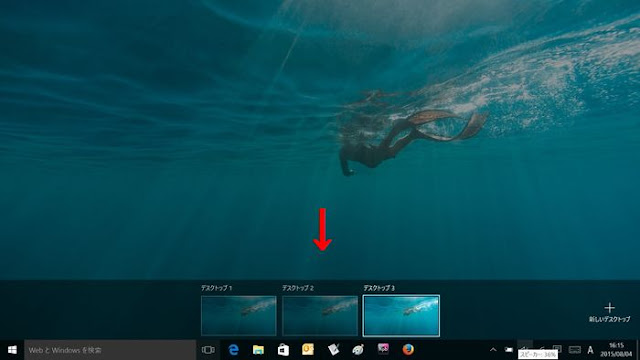

0 件のコメント:
コメントを投稿
注: コメントを投稿できるのは、このブログのメンバーだけです。